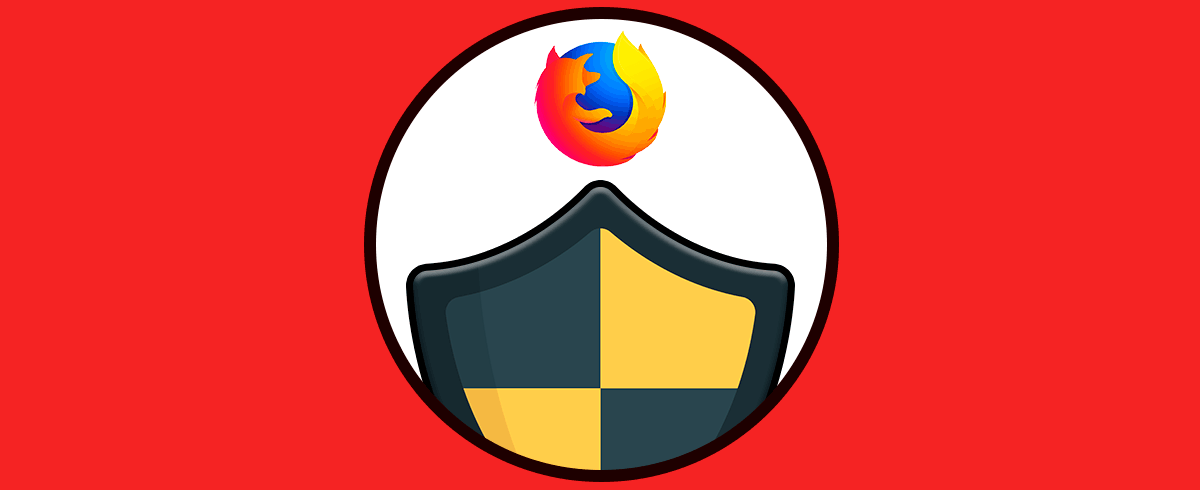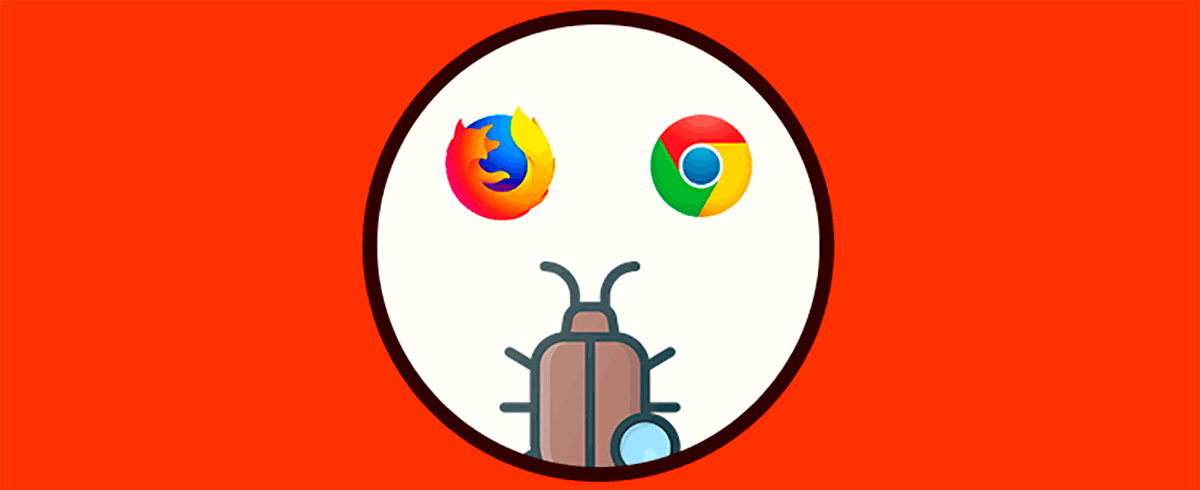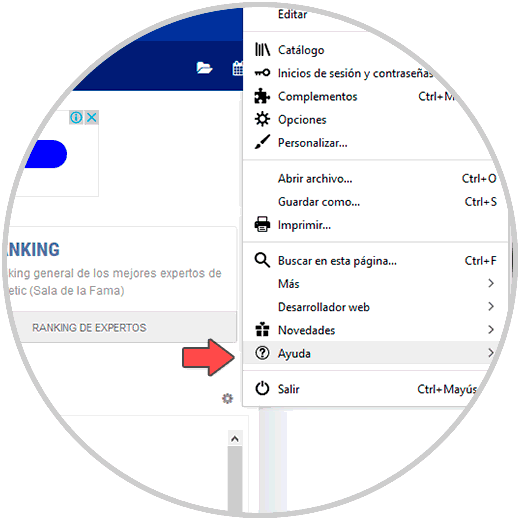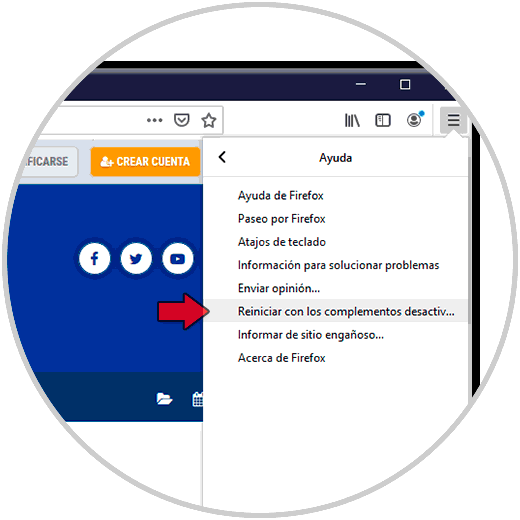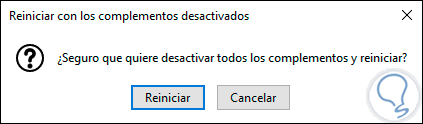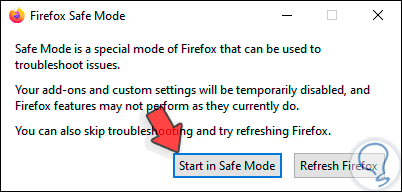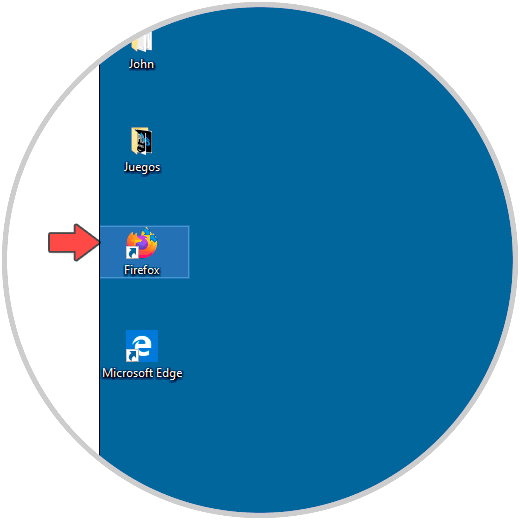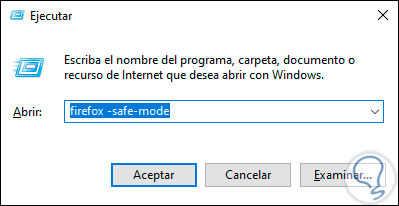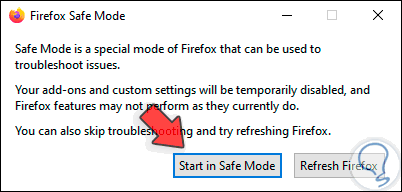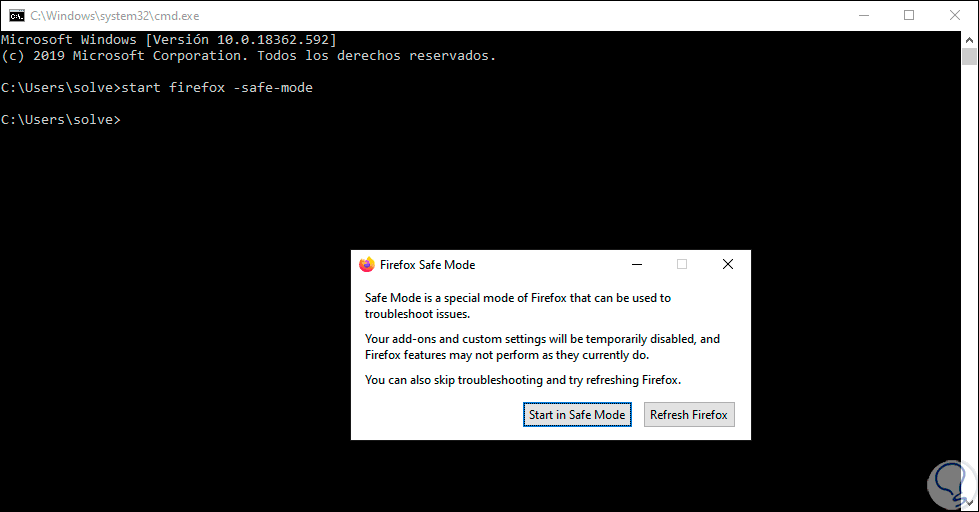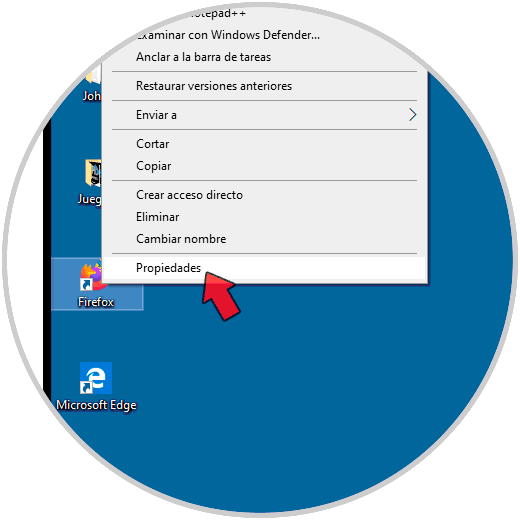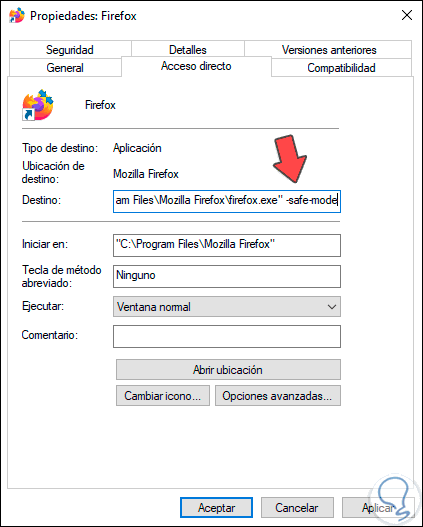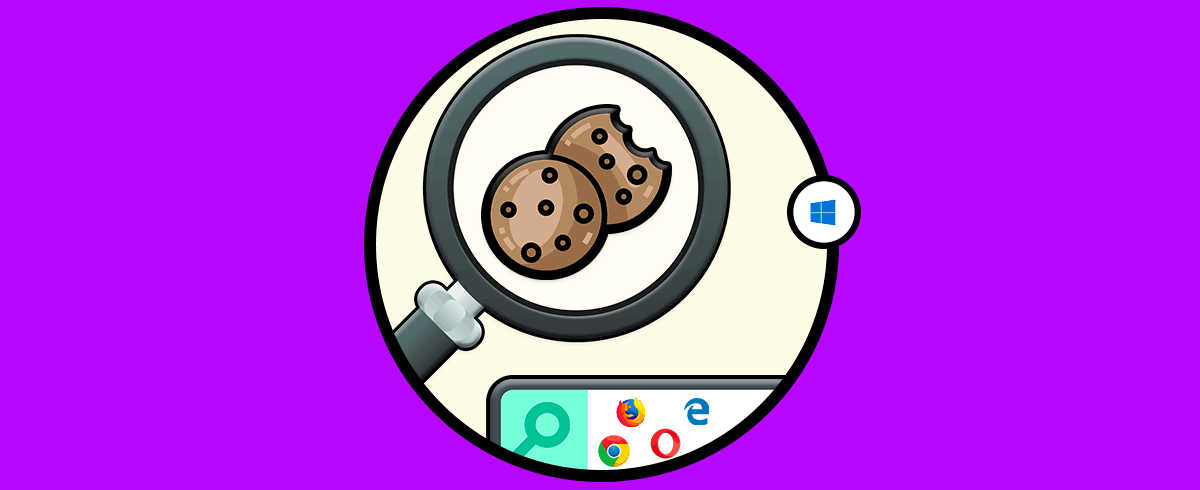Mozilla Firefox es uno de los navegadores que ha tomado más auge en el mundo actual por sus funciones y características que tienen como misión ser uno de los más prácticos y usados en el mundo. Por ello constantemente se buscan actualizaciones y mejoras para este navegador pero ello no significa que Firefox esté ausente de problemas, muchos de estos pueden ser causados por errores en la configuración, fallos del sistema, virus, etc, para trabajar de una forma mucho más directa en el navegador disponemos del modo seguro.
El modo seguro de Firefox se ha desarrollado como un modo especial que permite la desactivación de forma temporal de la aceleración de hardware, aplica el tema predeterminado, desactiva las extensiones y complementos. Además de ello deshabilita algunos aspectos de personalización con el fin de concentrarnos más en el problema.
Existen algunas formas para acceder en este modo seguro a Firefox y Solvetic te las explicará de forma puntual.
1. Abrir modo seguro en Firefox desde el navegador en Windows 10
La primera opción radica desde el mismo navegador, para ello damos clic en el menú y seleccionamos la línea “Ayuda”:
En el listado desplegado seleccionamos la opción “Reiniciar con los complementos desactivados” y se lanzará la siguiente advertencia:
Damos clic en “Reiniciar” para confirmar la acción y veremos la siguiente ventana.
Damos clic en “Start in Safe Mode” para acceder en dicho modo.
2. Abrir modo seguro en Firefox desde acceso directo en Windows 10
Este es un proceso muy sencillo que consiste en pulsar la tecla Shift derecha del teclado y dar doble clic sobre el icono de Firefox en el escritorio:
3. Abrir modo seguro en Firefox con el comando Ejecutar en Windows 10
El comando Ejecutar en Windows 10 nos da la oportunidad de realizar diversas tareas de apertura de herramientas o programas.
Para usar este método combinaremos las teclas siguientes y ejecutamos la siguiente línea:
+ R
firefox -safe-mode
Damos clic en Aceptar y saltará la advertencia de acceso en modo seguro:
4. Abrir modo seguro en Firefox desde CMD en Windows 10
La consola del símbolo del sistema es ideal para muchas tareas de carácter administrativo y desde ella también es posible acceder en modo seguro a Firefox.
Para esto vamos a la consola del símbolo del sistema e ingresamos la siguiente línea:
start firefox -safe-mode
Pulsamos Enter y accedemos en modo seguro a Firefox.
5. Abrir modo seguro en Firefox desde Propiedades en Windows 10
Cuando instalamos Firefox en Windows 10 se creará un acceso directo en el escritorio, tenemos la oportunidad de editar este acceso para ir a Firefox de modo seguro.
Para ello damos clic derecho sobre el acceso en el escritorio y seleccionamos “Propiedades”:
En la ventana que será desplegada vamos al campo “Destino” y en la parte final de la línea ingresamos “-safe-mode”. Damos clic en Aplicar y Aceptar para guardar los cambios.
Con estos métodos tenemos la posibilidad de una mejor solución de problemas en Firefox gracias al modo seguro.